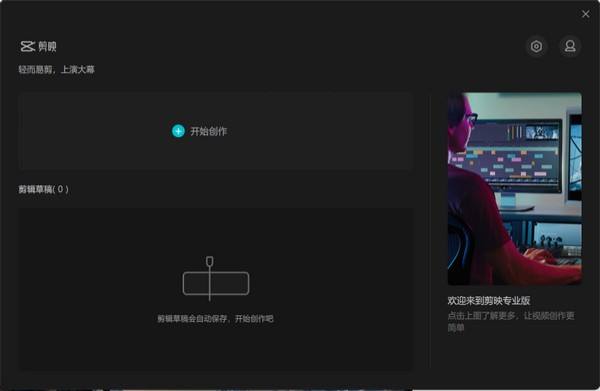剪映色差放大在哪里?剪映视频剪辑的时候,想要添加色差放大效果,该怎么操作呢?下面我们就来看看剪映制作色差放大动画效果的技巧
Windows版剪映体提供了大量动感特效,可以很方便的制作色差放大动效。
启动剪映并在新建的草稿中将一段视频添加到时间轴面板,如图所示。

在特效面板中可以找到多种“色差放大”特效,如图所示。

我们将“色差放大”特效拖动到时间轴面板的视频素材上即可完成动画效果。如图所示。

“色差放大”特效的动画时长是固定的,与视频时长无关。
以上就是剪映制作色差放大动画的技巧,希望大家喜欢,请继续关注0133技术站。
相关推荐:
以上就是剪映色差放大在哪里? 剪映制作色差放大动画效果的技巧的详细内容,更多请关注0133技术站其它相关文章!